Overeenkomst sjablonen - Tijd
Deze sectie is het kernadministratiecentrum voor tijdbeheer. De instellingen hier definiëren de regels voor klokacties, overuren en afwijkingen. Belangrijk is dat deze sectie de klokactie-gebaseerde Pauzeberekeningsfunctie beheert door de noodzakelijke werknemersovereenkomsten en geschiktheidscriteria te definiëren, zodat pauzes kunnen worden afgetrokken op basis van daadwerkelijk gewerkte tijd.
Regels voor klokacties
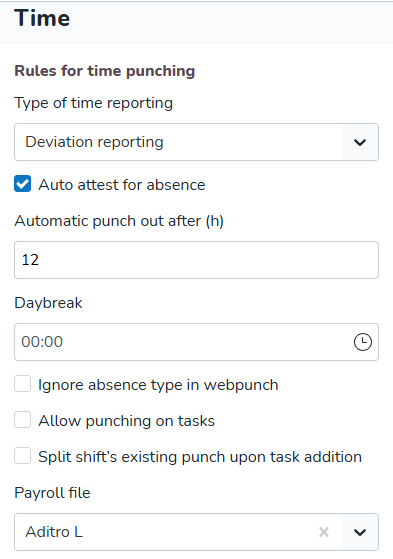
Stel de regels voor klokacties in deze sectie in:
- Soorten tijdrapportage:
- Klokactie in/uit maar geen pauzes: Als geselecteerd, klokken werknemers in/uit aan het begin en einde van hun dienst, maar niet tijdens pauzes.
- Klokactie in/uit en pauzes: Als geselecteerd, klokken werknemers in/uit aan het begin en einde van hun dienst, inclusief wanneer ze pauze nemen.
- Afwijkingsrapportage: Als geselecteerd, wordt er automatisch een klokactie toegevoegd die even lang is als de dienst, waardoor het niet nodig is om in/uit te klokken.
- Klokactie zonder planning: Als geselecteerd, is het mogelijk om in/uit te klokken zonder een bijbehorende dienstplanning.
- Automatische attestatie voor absentie: Indien aangevinkt, worden alle goedgekeurde verlofperiodes tegelijkertijd goedgekeurd en opgenomen in het payroll-bestand.
- Automatische klokactie na (u): Dit zorgt ervoor dat werknemers die vergeten uit te klokken, automatisch worden uitgeklokt na het opgegeven aantal uren vanaf de klokactie-in tijd.
- Dagbreuk: Dit veld regelt de pauze die wordt gebruikt voor het berekenen van nominale werkuren, overuren en extra uren over een periode.
- Negeer absentietype in Webpunch: Vink dit vakje aan als de persoon in staat moet zijn om de aanmaak van verlof in Webpunch te omzeilen bij te laat inklokken of te vroeg uitklokken. Dit is bijvoorbeeld nuttig voor flexibele werktijden.
- Toestaan om te klokken op taken: Vink dit vakje aan als de werknemer tijd moet klokken op taken die voor de dienst zijn gepland. Dit toont een extra dialoogvenster in Webpunch waar de werknemer de taak kan kiezen waarvoor ze willen inklokken/uitklokken.
- Splits bestaande klokactie van dienst bij taaktoevoeging: Deze instelling is alleen van toepassing op de rapportagemodus "In- en uitklokken, geen pauzes". Als deze op true is ingesteld, worden bestaande klokacties gesplitst zodra een taak aan hun dienst wordt toegevoegd, mits de klokactie volledig overlapt met de nieuwe taak.
- Payroll-bestand: Het correcte payroll-systeem is gespecificeerd in het overeenkomstsjabloon.
Klokactiescenario's (dienst- en taakoverlap)
- Zodra je hebt geklokt, moet je wachten tot de volgende minuut om uit te klokken (bijv. als je in klokt om 08:10 uur, kun je pas uitklokken om 08:11 uur).
- Als een taak en een dienst op hetzelfde moment beginnen, heb je slechts één klokactie nodig, maar je moet inklokken op de taak. Anders zal de klokactie op de dienst zijn, en moet je een tweede keer inklokken voor de taak.
- Wanneer je uitklokt van een taak, zal dit automatisch ook je klokactie op de dienst beëindigen, en je moet opnieuw inklokken op de hoofdshift om je reguliere werk voort te zetten.
- Als een dienst eindigt met een taak, heb je slechts één klokactie nodig om zowel de taak als de dienst te beëindigen.
Pauzeberekeningsregels
Deze sectie stelt je in staat om pauzeberekeningsregels op het niveau van de overeenkomst te configureren.
- Gebruik standaard pauzeberekeningsregels: Selecteer of je standaard pauzeberekeningsregels (overgenomen van Account/Groep instellingen) wilt gebruiken of niet.
- Als je de standaardregels niet wilt gebruiken, vink het selectievakje uit en klik op Toevoegen.
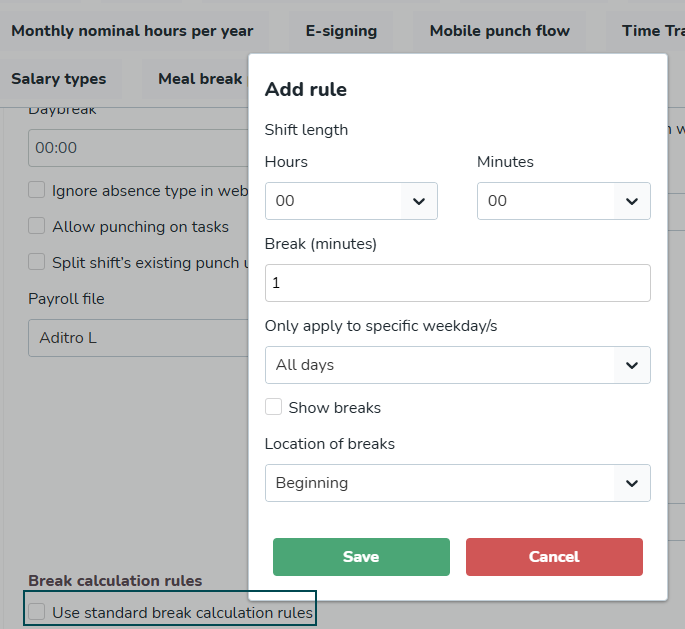
- In het Regel toevoegen dialoogvenster, definieer de criteria:
- Dienstdduur: Stel het aantal uren en minuten van de dienst in.
- Pauze (minuten): Stel de lengte van de pauze in minuten in.
- Alleen toepassen op specifieke weekdag(en): U kunt een specifieke dag van de week of alle dagen selecteren.
- Toon pauzes: Kies of u de pauzes wilt weergeven.
- Locatie van pauzes: Selecteer wanneer de pauze tijdens de dienst moet plaatsvinden (opties zijn begin, midden, einde en na).
- Aantal pauzes: Totaal aantal pauzes tijdens de dienst.
Kritieke geschiktheid voor klokactie-gebaseerde pauzeberekeningsregels
Voor de klokactie-gebaseerde pauzeberekening om van toepassing te zijn op de klokacties van een werknemer, mogen de volgende instellingen niet ingeschakeld zijn op hun Overeenkomstsjabloon:
- Klokacties op taken toestaan
- Bestaande klokactie van dienst splitsen bij taaktoevoeging
- Salarissen genereren op taak
Overuren en onregelmatige uren
U kunt de parameters van overuren en onregelmatige uren in deze sectie instellen.
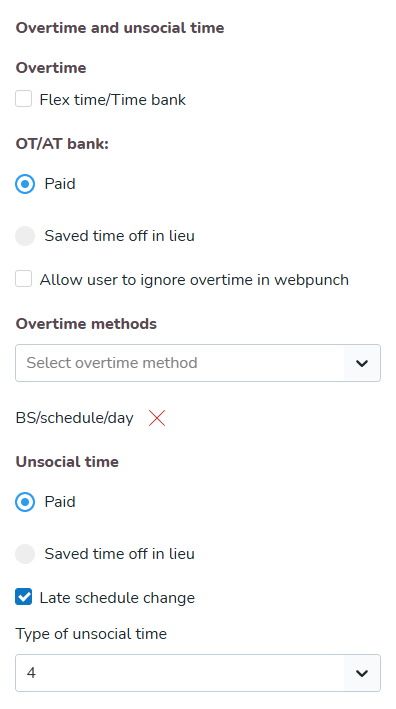
- Flexibele tijd/Tijd bank: Als dit vakje is aangevinkt en bepaalde salarissoorten zijn geactiveerd, wordt er een extra salarisinvoer gemaakt wanneer een werknemer meer werkt dan hun geplande uren.
- OT/AT-bank: Selecteer of de standaardmodus voor overuren (OT) en extra tijd (AT) is dat ze worden uitbetaald of als tijd-voor-tijd worden opgeslagen.
- Gebruiker toestaan om overuren in Webpunch te negeren: Als dit is aangevinkt, kan de persoon overuren in Webpunch negeren om te voorkomen dat er overuren worden gegenereerd, en wordt de klokactie-tijd afgerond op het begin/einde van de dienst.
- Overurenmethoden: Selecteer de methode voor het berekenen van overuren, zoals: Tijd die de planning per dag overschrijdt, Gewerkte uren per dag, Tijd die de nominale uren tijdens de planningsperiode overschrijdt, of Gewerkte uren per week.
- Onregelmatige tijd: Selecteer of de compensatie voor onregelmatige tijd wordt uitbetaald of als tijd-voor-tijd wordt opgeslagen.
- Late wijziging van planning: Vink dit aan als compensatie voor onregelmatige tijd betaalbaar is bij late wijzigingen in de planning.
- Type onregelmatige tijd: Voer het type onregelmatige tijd (UT) in dat moet worden gebruikt wanneer een late wijziging in de planning wordt gemaakt.
Klokactie- en Webpunch-afwijkingen
U kunt klokactieparameters instellen in de secties Klokactie- en Webpunch-afwijkingen.
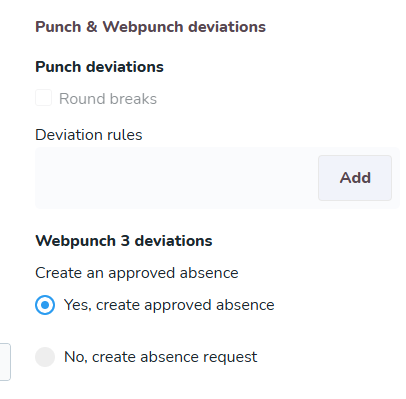
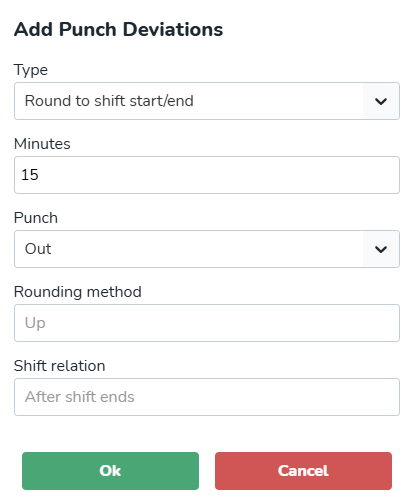
- Pauzes afronden: Wanneer dit vakje is aangevinkt, wordt de pauze afgerond, maar de klokactie zelf wordt niet gewijzigd; alleen het salarisresultaat wordt beïnvloed. Dit is ingeschakeld met de tijdrapportagemethode "Klokactietijden en pauzes".
- Klokactie-afwijkingen: Hier kunt u regels toevoegen voor klokactie-afronding. Om een afwijking toe te voegen, klikt u op Toevoegen.
- Type: Er zijn drie mogelijke typen afronding: Maximale afwijking, Afronden naar dienst begin/einde, en Afronden naar tijdsinterval.
- Minuten: Stel het interval in (maximaal 180 minuten) waarbinnen de vroege/late klokactie van een werknemer kan worden afgerond naar de dienst begin/einde tijd.
- Klokactie: Selecteer of de regel van toepassing is op klokactie in of klokactie uit.
- Afrondingsmethode: Als "Afronden naar tijdsinterval" is geselecteerd, kies dan Omhoog, Omlaag, of Dichtstbijzijnde.
- Dienstrelatie: Als "Afronden naar tijdsinterval" is geselecteerd, kies dan Voor dienst begint, Na dienst begint, of Zowel voor als na dienst begint.
- Webpunch 3 afwijkingen: Bepaalt wat er moet gebeuren wanneer werknemers een verlofrede selecteren bij het uitklokken via Webpunch 3:
- Ja, goedgekeurd verlof aanmaken
- Nee, verlofaanvraag aanmaken

